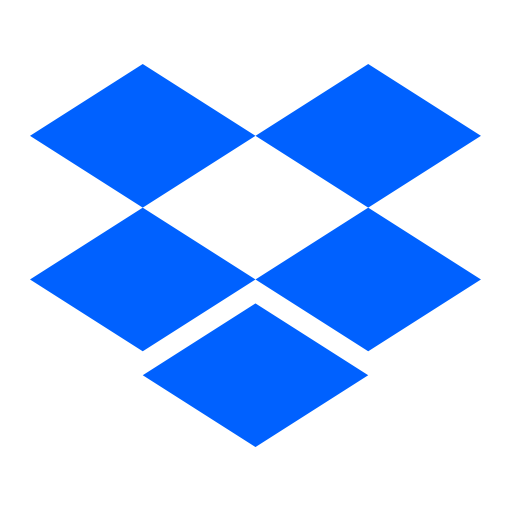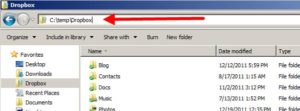דרופבוקס- כיצד להעביר קבצים
c:\temp\dropbox
ואתה רוצה להעביר את הספרייה למקום אחר על גביי המחשב. נניח ל-
c:\dropbox
מה שאתה צריך לעשות אלו הצעדים הבאים:
1. על האייקון של דרופבוקס – לחץ עם עכבר ימני על PREFERENCES.
2. עכשיו מצא ולחץ על כפתור ה ADVANCED (מתקדם).
3. עכשיו תלחץ על כפתור MOVE (בשביל להזיז לספרייה האחרת).
4. בחר יעד חדש שאליו תרצה להעביר את הקבצים אשר איתם אתה אתה רוצה לעבוד (ואולי אף לגבות) בעזרת דרופבוקס.
5. לחץ פעמיים על OK ועד סיום.
והנה סיימת בכמה שניות את המעבר של ספריית הדרופבוקס שלך.
הספרייה תגובה שוב על ידי התוכנה ולאחר מכן על ידי הענן של דרופבוקס.
תוך כמה שניות תוכל לעבוד בצורה רגועה ובטוחה.
הערות לסיום
- לפני התחלת השינוי – לוודא שדרופבוקס לא בשימוש כלשהו, לא מסתנכרן ואין קבצים שבמצב עריכה. רק אז גשו למלאכה.
- לא לנסות להעביר לספרייה שכבר משותפת SHARED, תמיד לספרייה חדשה.
- בכל מקום שתבחר להעביר אליו- ספריית דרופבוקס תתווסף בצורה אוטומטית.
- אחריי שהעברת נשאר לך לצפות בהנאה במנגנון היעיל של דרופבוקס עובד.
קריאה נוספת
או הפוסט הזה על גרסאות מתקדמות של דרופבוקס
האם קראת את המדריך הראשוני שלי לדרופבוקס
בעבר המלצתי עלשש אפליקציות שחובה שיהיו בכל ארגון, ממליץ לעיין בהם שוב.
אשמח לקרוא תגובות שלכם על מדריך זה.
במידה ויש הערות אשמח לקבלם.